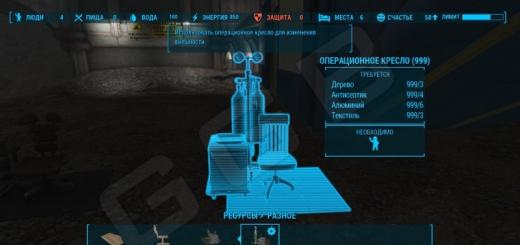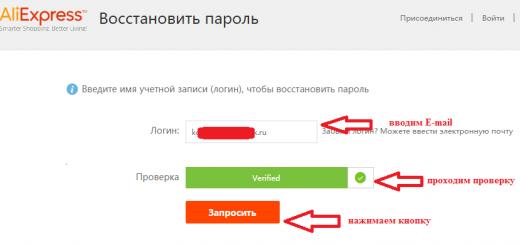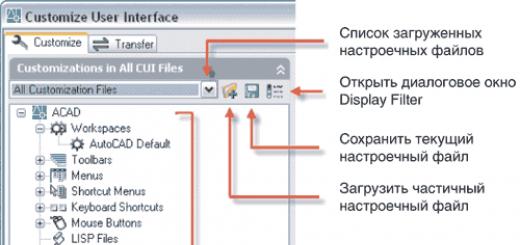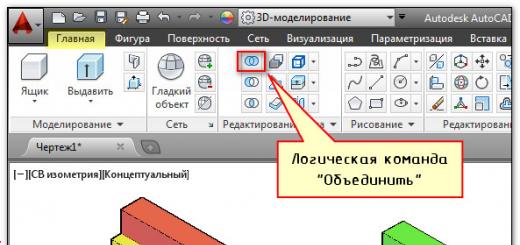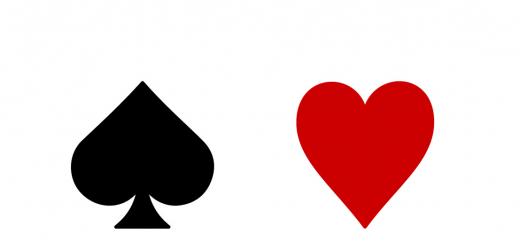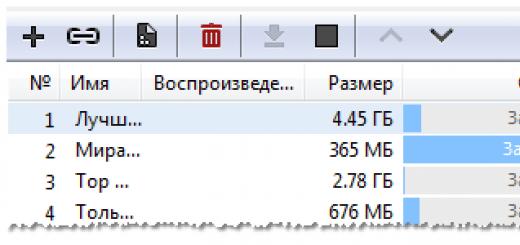Формат AVI – один из самых популярных на сегодняшний день. Большинство пользователей ПК или Mac сохраняют фильмы и ролики именно в нем, поскольку AVI поддерживается большинством медиаплееров. Что можно сделать с файлами WMV, если их нужно воспроизвести на домашнем плеере или компьютере, который «не понимает» этот формат? Конечно, лучше сконвертировать этот уходящий в прошлое формат в AVI.
Как быстро сконвертировать WMV в AVI практически без потери качества? Воспользуйтесь видеоконвертером Movavi – мощным инструментом для конвертации WMV в AVI и между десятками других форматов видео и аудио. Скачайте программу на русском языке и будьте во всеоружии против несовместимости форматов! Ознакомьтесь с короткой инструкцией по перекодировке WMV-видео ниже.
1. Установите Movavi Video Converter на компьютер
Если вы уже начали скачивание программы, дождитесь окончания загрузки, откройте файл и установите программу согласно инструкции.
2. Добавьте файлы для конвертации
Нажмите Добавить файлы в левой верхней части интерфейса, выберите опцию Добавить видео и добавьте в видеоконвертер один или несколько файлов, чтобы перевести их в другой формат. Конвертер Movavi позволяет перекодировать сразу несколько файлов за один раз. Время обработки видео будет зависеть от размера и количества файлов.
3. Выберите нужный формат
Чтобы преобразовать формат WMV в AVI, перейдите во вкладку Видео и раскройте категорию AVI . Здесь вы можете выбрать профиль тем же разрешением, что и у оригинала, либо профиль с меньшим разрешением, уменьшив за счет этого размер выходного файла.

4. Укажите конечную папку и начните конвертацию
Перед началом конвертации убедитесь, что в нижней части программы выбрано именно то место, куда вы хотите поместить готовые видеофайлы. В случае необходимости выберите другую папку, нажав кнопку с иконкой папки. Затем просто нажмите Старт и подождите, пока конвертер WMV в AVI не закончит работу. По окончании конвертации папка с перекодированными файлами откроется автоматически.
> Как конвертировать WMV в AVI?
Вступление.
WMV расшифровуется как Windows Media Video. Это видео кодек, разработанный в Microsoft, конкурирующий с другими кодеками: DivX, Xvid, RealVideo. Он широко используется в онлайн-сервисах, позволяющих смотреть потоковое видео. Поток WMV можно также поместить внутрь файла ASF и установить защиту от копирования.
Если вы хотели бы просмотреть такое видео на своем проигрывателе, но тот не поддерживает WMV, то следует конвертировать WMV в AVI . Это можно сделать при помощи Movavi Video Converter .
Шаг первый: Загрузка и установка программы.
Загрузите Movavi Video Converter в выбранную папку и запустите установку. Следуйте инструкциям инсталляции для завершения процесса.
Шаг второй: Запуск программы. Выбор файлов WMV для конвертирования.
Запустите WMV конвертер . В главном окне нажмите самую левую кнопку на панели инструментов:
Откроется обычное окно обзора папок. В нем выберите WMV файлы для конвертирования в AVI и нажмите "Открыть":

Шаг третий: Установка выходного формата и папки. Конвертация WMV в AVI.
Выбранные файлы добавятся в список конвертации. В области "Превью" можно проиграть видео, а также установить начало и конец отрезка для конвертации, если вы не собираетесь конвертировать файл целиком.

Внизу, на вкладке "Форматы", укажите выходной формат из выпадающего списка. В нашем случае это будет AVI. Если вы хотите настроить параметры кодека вручную, нажмите кнопку "Настройки" чуть ниже.
Выбрав нужные опции, нажмите "Конвертировать", чтобы конвертировать WMV в AVI . После завершения процесса вы найдете готовые видео в указанной выходной папке.
Пробная версия Movavi Video Converter конвертирует только 30% каждого файла. Если вам понравилась программа, вы можете ее зарегистрировать и снять все ограничения.
Необходимо срочно конвертировать wmv в avi и вы не знаете какой wmv в avi конвертер использовать? Данная статья поможет вам разобраться с данной проблем!
В данной статье мы рассмотрим инструкцию, как можно преобразовать файл wmv. Для конвертирования достаточно бесплатной программы Формат Фактори, скачать которую можно на данном сайте в режиме онлайн.
Открываем и переходим к разделу видео, выбрав нужый формат — AVI Video.
После этого следует добавить папку на компьютере, в которую мы собираемся сохранить наш файл.

По завершении выбора места хранения, нажимаем «ОК» и «Старт», после чего утилита начнёт конвертировать файл. По окончании конвертации, программа Формат Фактори проинформирует вас об окончании операции и вы увидите преобразованный файл в выбранной папке.

Таким обюразом можно конвертировать видеофайлы Windows Media Video в любой формат довольно быстро. С использованием программы Format Factory вы можете конвертировать видео и аудио файлы в любой формат.
Загрузить программу Format Factory можно на главной.
Если вы хотите конвертировать DVD, AVI, MP4 (MPEG-4), FLV, MPEG, MOV, 3GP и другое видео в WMV, или наоборот, WMV в AVI, MP4, FLV или MPEG, то вы наверняка ищете специальный WMV-конвертер, который мог бы перекодировать ваши видеофайлы и изменить их формат. Все это может сделать Movavi Конвертер Видео – программа, специально предназначенная для того, чтобы менять формат видеофайлов.
Что такое WMV?
Формат WMV (сокращение от «Windows Media Video») разработан компанией Microsoft в качестве альтернативы RealVideo. Видеофайлы с расширением WMV – одни из самых небольших по размеру, однако часто такие файлы имеют более низкое качество изображения из-за существенного уменьшения размера ввиду сжатия с потерями. Основным приложением для воспроизведения файлов в WMV является Windows Media Player, доступный на всех платформах, поддерживающих Windows, а также на Mac OS X.
При помощи видеоконвертера вы без труда сможете преобразовать любое видео в формат WMV, а выполнив обратную операцию – конвертирование WMV в MP4, – вы сможете воспроизводить видеофайлы на устройствах с платформой Android, телефонах Nokia и Samsung, Sony PSP и других гаджетах. Кроме того, вы можете сжать свое видео или поменять его разрешение , а также извлечь из него аудиодорожку и сохранить ее в формате MP3.
Скачайте конвертер видео и попробуйте перевести ваши видео в WMV всего за несколько минут.
1. Установите программу
Соблюдая инструкцию по установке, установите Movavi Конвертер Видео на свой компьютер. Программа переведена на русский, поэтому ее интерфейс не вызовет у вас никаких сложностей.
2. Добавьте видеофайл
Нажмите кнопку Добавить файлы , а затем выберите Добавить видео и добавьте видео, которое вы хотите перевести в WMV или другой формат. Вы можете выбрать один или несколько файлов: Movavi Конвертер Видео позволяет сконвертировать целую видеобиблиотеку за одну операцию.
3. Выберите формат
Откройте вкладку Видео в нижней части интерфейса и выберите раздел WMV . Вы можете выбрать один из готовых профилей со стандартными параметрами либо указать свои параметры, нажав кнопку со значком шестеренки сразу под лентой форматов.

Дорогие читатели, прежде чем говорить о том, как преобразовать WMV в AVI, давайте чуть больше узнаем о самом формате WMV. Тогда вы более точно ответите на вопрос: стоит ли сразу отказываться от него? Возможно, вам и не нужно ничего конвертировать. Но если вы уже твёрдо решили и будете стоять на своём, то можете просто перейти в следующий блок.
WMV расшифровывается как Windows Media Video. Это система кодирования видео, которая была разработана компанией Майкрософт. Открыть его можно совершенно без проблем стандартным плеером Windows Media Player, который входит в состав пакета операционной системы Windows . Говорить о плюсах и минусах формата не стоит, так как обычному пользователю они будут совершенно незаметны.
Однако стоит отметить, что не все продукты могут воспроизвести видео с расширением WMV. Именно поэтому некоторые пользователи хотят перевести его в AVI, который, в свою очередь, поддерживается большинством медиаплееров. Например, если вы захотите посмотреть чью-то свадьбу в формате WMV на большом телевизоре через USB, то, скорее всего, у вас не получится это сделать, так как ТВ не имеет поддержки такого формата.
Итак, преобразование может быть сделано несколькими способами, поэтому вы можете выбрать наиболее подходящий для вас и использовать его постоянно. Мы рассмотрим наиболее популярные и зарекомендовавшие себя на рынке утилиты, которые помогут вам конвертировать WMV в AVI. Давайте сначала проведём небольшой обзор по программам, а потом подробно рассмотрим процесс конвертации файлов.
- Format Factory. Это не простой конвертер для видео, но и для любых других типов файлов. Утилита поддерживает множество расширений, поэтому она должна удовлетворить даже самого привередливого пользователя. Она проста в управлении и весит мало, поэтому Format Factory станет для вас отличным помощником. Загрузить онлайн-установщик можно по ссылке: http://www.softportal.com/getsoft-9536-format-factory-3.html.
- Corel Video Studio Pro. На самом деле это огромный инструмент для монтажа видео. Но так как при монтировании вы можете указать расширение конечного файла, то программу можно использовать и как конвертер роликов. Она весит намного больше, нежели предыдущая «Фабрика Форматов», но, как уже было отмечено выше, это не простой конвертер, а целая студия по редактированию видео. Обратите внимание, что программа предлагает пробный период, после которого вам нужно будет активировать лицензию. Скачать установщик можно здесь: http://www.videostudiopro.com/en/products/videostudio/pro/?pid=prod4900075&cid=catalog3720067&segid=9700045#tab1.
- Video Converter Ultimate. Как и Фабрика Форматов, утилита предлагает простую конвертацию файлов , но здесь вы можете работать только с видео. Плохо ли это? Совсем наоборот. Дело в том, что приложение сконцентрировано на файлах видео, поэтому шансов получить ошибку при преобразовании намного меньше. Но в то же время это не значит, что «Фабрику» можно списывать со счетов. На крайний случай вы можете воспользоваться обеими утилитами, а потом выбрать ту, которая больше всего вам понравилась. А также Video Converter Ultimate позволяет прожигать диски, то есть записывать на них файлы для корректного воспроизведения и работы.
Фабрика Форматов
- Загрузите и установите инсталляционный пакет по ссылке выше.
- Запустите программу с помощью иконки на рабочем столе.
- Переместите файл WMV в пустую область окна Фабрики.
- В появившемся окне выберите тип файла AVI. Если вам нужно установить некоторые параметры (расширение и так далее), то нажмите кнопку «Показатель». Обратите внимание, что по умолчанию файл сохраняется в ту же папку, где находился исходный документ. При желании эту настройку можно изменить.
- Теперь нажмите кнопку ОК в правой стороне окна.
- Вас перекинет в стартовое окно программы, где вам нужно нажать кнопку «Старт».
- Процесс можно контролировать в строке «Состояние». Когда всё будет готово, утилита вышлет вам уведомление. Обратите внимание, что конвертация может занять некоторое время, в зависимости от размера файла. То есть гигабайтное видео будет переводиться в AVI намного дольше, чем девятимегабайтный ролик.
- По окончании можете закрыть утилиту и проверить результат.

Окно программы Фабрика форматов
- Аналогично всем программам её нужно установить и запустить.
- Далее, переносим наш ролик в первую строчку с иконкой видеоплёнки.
- Нажимаем кнопку «Выпуск», затем «Создать видеофайл» и пункт «Пользовательский».
- В поле «Тип файла» выбираем, конечно же, AVI. Нажимаем кнопку «Параметры».
- Во вкладке «Общие» меняем частоту на 30 кадров в секунду.
- В пункте размера кадра нужно установить то разрешение , которое будет поддерживаться монитором. Например, если вы будете смотреть ролик на компьютере, дисплей которого имеет разрешение 1920×1080, то выбираете это значение.
- Переходим во вкладку AVI и меняем сжатие на Xvid MPEG-4 Codec или же TechSmith Screen Capture Module, если первого нет у вас.
- Звук выбираем следующий: MPEG Layer 3, а атрибуты ставим 128–160 кбит/сек.
- Жмём ОК. Пишем имя файла и сохраняем его. По окончании, как обычно, проверяем результат. Обратите внимание, что установленные ранее параметры являются не обязательными, а рекомендованными. Вы можете менять их в зависимости от личных предпочтений, а также технических возможностей вашего устройства.

Окно программы Corel VideoStudio Pro
- После того как вы установили программу, запустите её.
- Нажмите кнопку «Файл», или Add Files (если вы ставили англоязычную версию утилиты).
- С помощью проводника выберите файлы WMV, которые вы хотите преобразовать в AVI.
- Справа выберите выходной формат AVI (поле «Профиль», или Output Format).
- Для установки параметров, как в предыдущем пункте, можете нажать кнопку «Параметры».
- Затем нажмите зелёную кнопку «Конвертировать», или Convert.
- По окончании работы утилиты проверьте результат.

Окно программы Video Converter Ultimate
Итоги
Друзья, сегодня мы с вами полностью разобрали вопрос о том, как перевести AVI в WMV. Надеемся, что у вас получилось, а вопросов совсем не осталось. Оказалось, что существует большое количество утилит и программ, которые могут помочь в этом деле. Из наиболее популярных были выбраны следующие:
- Format Factory, которая работает не только с видео, но и с другими типами файлов.
- Corel Video Studio Pro, которая, в свою очередь, является огромным инструментом по монтажу и редактированию видео.
- Video Converter Ultimate, являющаяся мощным конвертером роликов, а также инструментом для прожига дисков.
Не забываем делиться своим мнением, впечатлением и личным опытом в комментариях. Расскажите, какой из продуктов вам понравился больше всех остальных и почему?